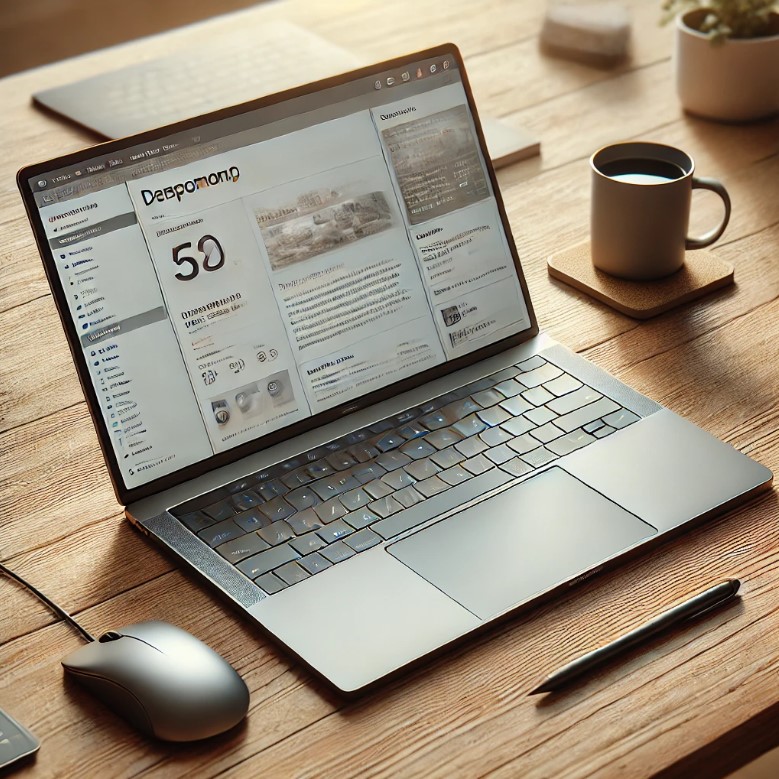2025. 5. 29. 07:00ㆍ소소한생활정보
요즘 같은 데이터 폭탄 시대, 공공 와이파이 잘만 활용하면 꽤 큰 도움이 되죠! 지하철, 카페, 도서관, 공공기관 등 다양한 장소에서 무료 와이파이를 이용할 수 있는데요. 하지만 잘못 사용하면 오히려 데이터가 더 나갈 수 있다는 사실, 알고 계셨나요?

이 글에서는 공공 와이파이를 이용할 때 내 데이터를 아껴 쓰는 실제적인 방법들을 하나하나 소개할게요. 작은 설정 하나만 바꿔도 데이터 소비가 확 줄어든답니다 📱💡
제가 생각했을 때, 요즘처럼 데이터 요금이 만만치 않은 시대에는 누구나 꼭 알아야 할 정보예요. 이제부터 본격적으로 하나씩 알아볼까요?
📲 데이터 절감 설정

스마트폰에는 기본적으로 데이터 절약 기능이 탑재되어 있어요. 안드로이드 사용자는 '데이터 세이버'를, 아이폰 사용자는 '저속 데이터 모드'를 통해 불필요한 데이터 사용을 막을 수 있답니다. 이 기능은 앱이 백그라운드에서 작동하면서 데이터를 사용하는 걸 자동으로 제한해줘요.
특히 SNS 앱이나 뉴스 앱처럼 자동으로 영상이나 이미지를 불러오는 앱들은 이 기능을 켜는 것만으로도 데이터 사용량이 크게 줄어요. 이 설정은 보통 '설정 > 네트워크 및 인터넷 > 데이터 사용'에서 찾을 수 있어요.
데이터 절감 설정을 활성화하면 웹사이트 접속 시 자동으로 이미지 품질이 낮게 설정되거나 일부 기능이 제한되긴 해요. 하지만 기본적인 정보 확인에는 큰 문제가 없고, 속도도 오히려 빨라질 수 있어요. 와이파이 상태가 안 좋을 때도 유용하죠.
와이파이 연결 시에도 이 설정이 유지되도록 체크해 두면, 공공 와이파이 이용할 때도 내 데이터를 아끼는 데 도움이 돼요. 간단하지만 효과는 확실하답니다.
📉 데이터 절감 모드 비교표
| 기기 유형 | 설정 위치 | 기능 | 추천 여부 |
|---|---|---|---|
| 안드로이드 | 설정 > 네트워크 > 데이터 세이버 | 백그라운드 데이터 제한 | 매우 추천 |
| 아이폰 | 설정 > 셀룰러 > 저속 데이터 모드 | 자동 다운로드/백업 제한 | 추천 |
이 설정 하나만으로도 데이터 낭비를 막을 수 있으니, 외출 전에 꼭 확인해 두세요. 공공 와이파이와 함께 사용하면 진짜 데이터 걱정은 끝!
🚫 백그라운드 차단 방법

스마트폰은 꺼져 있거나 다른 작업을 할 때도 앱이 몰래 데이터를 사용할 수 있어요. 이런 걸 바로 '백그라운드 데이터 사용'이라고 부르는데요. 특히 SNS, 메신저, 날씨, 뉴스 앱 등이 이 기능을 자주 쓰죠. 이걸 차단하지 않으면 내가 쓰지 않아도 데이터는 계속 빠져나가요.
백그라운드 데이터를 차단하는 방법은 기기마다 다르지만, 안드로이드는 '설정 > 애플리케이션 > 데이터 사용'에서 개별 앱을 눌러 백그라운드 사용을 제한할 수 있어요. 아이폰은 '설정 > 일반 > 백그라운드 앱 새로 고침'에서 끄면 돼요.
특히 공공 와이파이를 사용할 때는 이 설정이 더욱 중요해요. 공공 와이파이는 속도가 느리거나 끊길 수 있는데, 백그라운드에서 앱이 데이터를 불러오다 보면 불필요하게 셀룰러 데이터로 전환되면서 요금이 부과될 수 있어요.
앱마다 꼭 실시간으로 작동해야 하는 게 아니라면 과감히 백그라운드 사용을 꺼주세요. 메신저나 알림이 꼭 필요한 앱만 허용하고 나머지는 꺼두는 게 좋아요.
📵 백그라운드 데이터 사용 앱 예시
| 앱 종류 | 사용 목적 | 백그라운드 동작 | 차단 권장 |
|---|---|---|---|
| 페이스북 | SNS | 사진·영상 자동 로딩 | 예 |
| 유튜브 | 동영상 스트리밍 | 자동 재생·캐시 | 예 |
| 카카오톡 | 메신저 | 푸시 알림 | 아니오 |
데이터 아끼고 싶다면 과감히 설정에서 백그라운드 차단! 배터리도 절약되고, 속도도 빨라진답니다 📴
🎥 스트리밍 시 유의점

영상이나 음악 스트리밍은 데이터 소모의 주범이에요. 특히 고화질(HD 이상) 영상은 몇 분만 봐도 수백 MB가 훅 나가죠. 공공 와이파이를 사용할 때도 무조건 안심하긴 어려운 이유는, 와이파이가 끊기면 자동으로 LTE나 5G로 전환되기 때문이에요.
따라서 유튜브나 넷플릭스를 볼 때는 꼭 '저화질' 또는 '자동 화질 조절'로 설정해 두는 게 좋아요. 대부분의 스트리밍 앱은 '데이터 절약 모드'를 제공하고 있어서 이걸 활성화하면 영상 품질을 낮춰서 데이터를 아낄 수 있어요.
그리고 공공 와이파이를 이용할 때는 앱 설정에서 ‘모바일 데이터로 재생 허용’을 꺼두는 것도 중요해요. 그래야 와이파이가 잠깐 끊기더라도 자동으로 셀룰러로 전환되지 않고, 재생이 멈추는 정도로만 끝나요. 이건 정말 필수예요!
유튜브 프리미엄 사용자라면 미리 와이파이 환경에서 영상을 저장해두는 것도 좋은 방법이에요. 미리 다운로드해두면 이동 중에도 데이터 걱정 없이 콘텐츠를 감상할 수 있죠.
📺 영상 화질별 데이터 사용량
| 화질 | 1시간당 데이터 소모량 | 추천 상황 |
|---|---|---|
| 144p | 약 100MB | 데이터 아끼고 싶을 때 |
| 360p | 약 300MB | 일반적인 시청 |
| 720p (HD) | 약 1GB | 고화질 필요할 때 |
스트리밍도 똑똑하게 해야 진짜 스마트한 소비자예요! 고화질 영상이 꼭 필요한 순간이 아니라면, 저화질로도 충분히 즐거운 감상이 가능하답니다 🎧
📊 앱별 데이터 소모량

앱마다 사용하는 데이터 양이 다르다는 거 알고 계셨나요? 단순히 메시지만 주고받는 앱도 있지만, 영상이나 이미지가 많으면 생각보다 데이터가 금방 줄어들어요. 하루 몇 번만 사용해도 기가바이트 단위로 빠져나가는 경우도 있답니다.
예를 들어 유튜브, 넷플릭스, 인스타그램처럼 시각적인 콘텐츠가 많은 앱은 데이터를 많이 먹는 대표적인 앱들이에요. 반면, 카카오톡이나 텔레그램 같은 메신저는 상대적으로 소모량이 적은 편이죠. 다만 사진이나 영상을 자주 주고받는다면 예외예요.
기기 설정에서 앱별 데이터 사용량을 확인할 수 있어요. 안드로이드는 '설정 > 네트워크 및 인터넷 > 데이터 사용 > 앱 데이터 사용량'에서 볼 수 있고, 아이폰은 '설정 > 셀룰러 > 데이터 사용 앱'에서 확인 가능해요. 여기서 자주 쓰는 앱들의 데이터를 체크해 보는 걸 추천해요.
사용하지 않는 앱이 백그라운드로 데이터를 먹고 있다면, 삭제하거나 제한 설정을 해두는 게 좋아요. 이건 데이터 절약뿐 아니라 보안에도 좋아요. 특히 오래된 앱은 개인정보를 노출할 수 있어서 주기적인 정리가 필요해요.
📱 주요 앱별 월평균 데이터 사용량
| 앱 이름 | 월평균 사용량 | 용도 | 데이터 절약 팁 |
|---|---|---|---|
| 유튜브 | 10~15GB | 동영상 스트리밍 | 데이터 절약 모드, 오프라인 저장 |
| 인스타그램 | 5~7GB | 사진·영상 피드 | 자동 재생 차단, 화질 낮춤 |
| 카카오톡 | 500MB~1GB | 메신저 | 사진 자동 다운로드 해제 |
앱 사용 습관을 조금만 바꿔도 데이터를 훨씬 아낄 수 있어요. 자주 쓰는 앱을 잘 관리해주는 게 진짜 스마트폰 고수의 길이에요 📉
🔄 자동 업데이트 관리
스마트폰을 쓰다 보면 배터리만큼이나 신경 써야 할 게 바로 '자동 업데이트'예요. 앱이 몰래 백그라운드에서 업데이트를 진행하면 기가바이트 단위로 데이터가 줄줄 새어나가요. 특히 공공 와이파이를 사용할 때 업데이트가 시작되면 와이파이 신호가 약한 틈을 타 LTE로 넘어가버리는 경우도 많죠.
구글 플레이스토어나 애플 앱스토어에는 'Wi-Fi에서만 업데이트' 옵션이 있어요. 이 설정을 해두면 와이파이 연결 시에만 자동 업데이트가 작동하니까, 셀룰러 데이터가 낭비될 걱정이 없죠. 기본 설정을 확인하고 바꿔주는 게 중요해요.
그리고 시스템 업데이트도 데이터 폭탄의 주범이 될 수 있어요. 안드로이드의 경우 '설정 > 소프트웨어 업데이트 > Wi-Fi로만 다운로드'를 선택하고, 아이폰은 '설정 > 일반 > 소프트웨어 업데이트 > 자동 업데이트'를 비활성화하거나 Wi-Fi 연결 시만 허용하면 돼요.
사실 대부분의 앱 업데이트는 꼭 당장 하지 않아도 문제 없어요. 보안상 꼭 필요한 일부만 수동으로 골라서 업데이트해도 충분하답니다. 이게 바로 데이터와 시간 둘 다 아끼는 팁이에요.
📦 자동 업데이트 설정 비교표
| 기기 | 설정 위치 | 권장 설정 | 이유 |
|---|---|---|---|
| 안드로이드 | Play 스토어 > 설정 > 네트워크 환경 | Wi-Fi에서만 자동 업데이트 | 데이터 소모 방지 |
| 아이폰 | 설정 > 앱스토어 > 앱 업데이트 | Wi-Fi 연결 시만 허용 | 셀룰러 데이터 보호 |
자동 업데이트 설정만 잘해둬도 불필요한 데이터 낭비는 확 줄어요. 꼭 필요한 앱만 골라 수동 업데이트하면 안정성과 데이터 절약을 동시에 잡을 수 있어요 📲
💡 통신비 절감 꿀팁

공공 와이파이를 활용해도 매달 나가는 통신비가 부담스럽다면, 생활 속 몇 가지 습관만 바꿔도 꽤 큰 절감 효과를 볼 수 있어요. 스마트폰 요금제를 현명하게 선택하고, 불필요한 데이터 사용을 줄이는 것이 핵심이죠.
첫 번째로는 데이터 무제한 요금제를 꼭 쓸 필요는 없다는 점이에요. 실제로 통신사 통계를 보면 대부분의 사용자가 월 10GB도 채 사용하지 않아요. 저가형 요금제를 선택하고 공공 와이파이를 적극 활용하면 오히려 더 경제적이에요.
두 번째는 와이파이 자동 연결 기능을 적극 활용하는 거예요. 자주 가는 장소의 와이파이를 등록해두면 자동으로 연결되면서 데이터가 절약돼요. 특히 지하철, 도서관, 공공기관 와이파이는 빠르고 안정적이라 충분히 쓸 만하죠.
세 번째 팁은 '유심 데이터 쉐어링'이에요. 태블릿이나 노트북 등 다양한 기기에서 동일한 데이터를 나눠 쓸 수 있는 기능인데요. 추가 요금이 거의 없어서 가성비가 좋아요. 가족 간 데이터 공유 서비스도 유용하답니다.
💸 통신비 절약 실천법 비교
| 방법 | 절약 효과 | 추천 대상 | 난이도 |
|---|---|---|---|
| 요금제 변경 | 월 최대 2만 원 절감 | 데이터 사용량 적은 사용자 | 하 |
| 공공 와이파이 활용 | 월 데이터 50% 이상 절감 | 외출 많은 사람 | 하 |
| 유심 쉐어링 | 기기별 요금 절감 | 기기 2개 이상 보유자 | 중 |
통신비를 아끼는 건 생각보다 어렵지 않아요. 내 생활 패턴을 잘 파악하고, 필요한 만큼만 요금제를 설계하는 게 가장 스마트한 방법이에요 📉💬
❓ 공공 와이파이 자주 묻는 질문 (FAQ)

Q1. 공공 와이파이, 무조건 무료인가요?
A1. 대부분의 공공 와이파이는 무료지만, 일부 장소에서는 회원가입이나 광고 시청이 필요할 수 있어요. 사용 전 로그인 화면을 꼭 확인하세요.
Q2. 공공 와이파이에서 개인정보 유출 위험이 있나요?
A2. 네, 개방된 네트워크이기 때문에 해킹 위험이 존재해요. 은행 앱이나 결제는 공공 와이파이에서 사용하지 않는 것이 좋아요.
Q3. 공공 와이파이에 자동으로 연결되게 하려면 어떻게 해야 하나요?
A3. 한 번 연결된 와이파이는 기기에 저장돼 자동으로 재연결돼요. '자동 연결' 기능이 켜져 있어야 하며, 보안이 낮은 와이파이엔 연결 주의를 요해요.
Q4. 공공 와이파이 속도가 너무 느려요. 해결 방법은?
A4. 사람 많은 곳에서는 속도가 느릴 수 있어요. 이럴 땐 다른 와이파이 신호를 찾아보거나, 일시적으로 모바일 데이터를 사용하는 게 좋아요.
Q5. 자동 연결된 와이파이를 끊으려면 어떻게 하나요?
A5. 설정 > Wi-Fi에서 해당 네트워크를 선택 후 '이 네트워크 무시' 또는 '삭제'를 누르면 자동 연결이 해제돼요.
Q6. 공공 와이파이에서도 VPN을 써야 하나요?
A6. 네, VPN을 사용하면 데이터가 암호화되어 해킹 위험을 크게 줄일 수 있어요. 무료 VPN보다는 검증된 유료 서비스를 추천해요.
Q7. 와이파이 사용 중에도 데이터가 소모될 수 있나요?
A7. 공공 와이파이 신호가 약하면 자동으로 LTE/5G로 전환되면서 데이터가 사용될 수 있어요. 꼭 ‘모바일 데이터 자동 전환’ 기능을 꺼두세요.
Q8. 공공 와이파이에서 안전하게 인터넷을 이용하려면?
A8. 보안이 필요한 앱은 사용을 자제하고, HTTPS 연결이 되는 사이트만 이용하세요. VPN과 백신앱을 병행 사용하면 더 안전해요.
이렇게 공공 와이파이를 제대로 활용하고 데이터를 아끼는 팁까지 모두 알아봤어요. 일상 속에서 실천 가능한 것부터 하나씩 시작해보면 통신비 걱정이 훨씬 줄어든답니다! 😊
공공 와이파이는 잘만 활용하면 최고의 데이터 아끼기 수단이에요. 하지만 보안도 꼭 챙겨야 한다는 점, 잊지 마세요!
※ 이 글은 일반적인 정보 제공을 목적으로 작성된 콘텐츠이며, 실제 보안 상황에 따라 달라질 수 있어요. 공공 와이파이 사용 시 각자의 책임 하에 보안을 유지해 주세요.
'소소한생활정보' 카테고리의 다른 글
| 전국 어디서든 무료 인터넷 가이드 (4) | 2025.06.02 |
|---|---|
| 🚫 공공 와이파이의 숨겨진 위험 (5) | 2025.06.01 |
| 📶 전국 와이파이 명소 총정리 가이드 (9) | 2025.05.31 |
| 📶 느린 공공 와이파이 속도불만 해결 가이드 (3) | 2025.05.30 |
| 전국 공공 와이파이 위치 총정리 (7) | 2025.05.28 |
| 50대 이후, 성공하는 시니어의 N잡 & 브랜딩 비법 (8) | 2025.05.26 |
| 시니어를 위한 퍼스널 브랜딩 전략 (8) | 2025.05.25 |
| 50대 이후 성공적인 N잡 전략 (4) | 2025.05.24 |